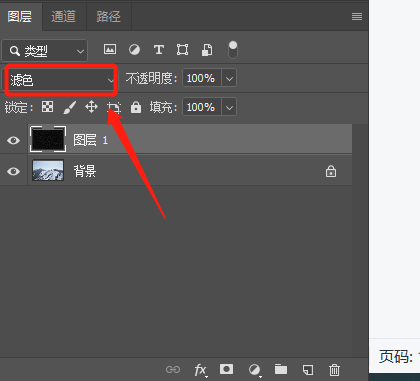使用ps制作雪花效果,主要是用到ps的滤镜和阈值调整功能,我们以ps2021为例,使用ps制作雪花效果共需7步,具体步骤如下:
1.导入一张图片作为背景图片
将照片导入ps,在ps界面中,使用快捷键:“ctrl+o”导入需要压缩的图片或点击ps左上角的文件菜单栏,选中“文件——打开”,选中需要压缩的图片并导入。
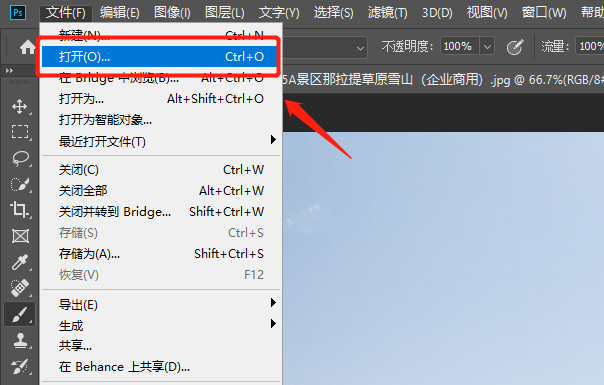
2.新建图层
在图层面板,新建一个图层,并填充为黑色。

3.使用添加杂色滤镜
选中该图层,在菜单栏中选择“滤镜–杂色–添加杂色”命令,修改杂色参数。

4.使用晶格化滤镜
选中该图层,在菜单栏中选择“滤镜–像素化–晶格化”命令。

5.调整阈值
选择该图层,在菜单栏中选择“图像–调整–阈值”,调整至画面出现一些白色区域。

6.添加动感模糊效果
选择该图层,在菜单栏中选择“滤镜–模糊–动感模糊”,制作一种雪花飘落的感觉。
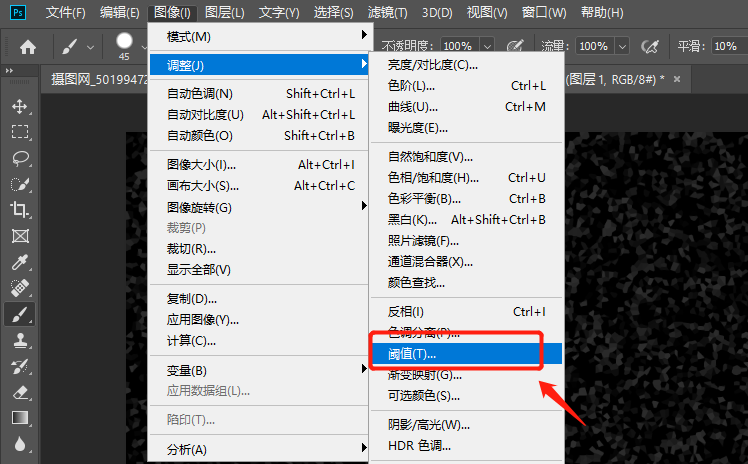
7.修改图层混合模式
选中图层,将图层混合模式修改为滤色即可。想要浓密一点的雪花,可以选中图层,按住“ctrl+j”,复制几层,并微调一下位置即可。